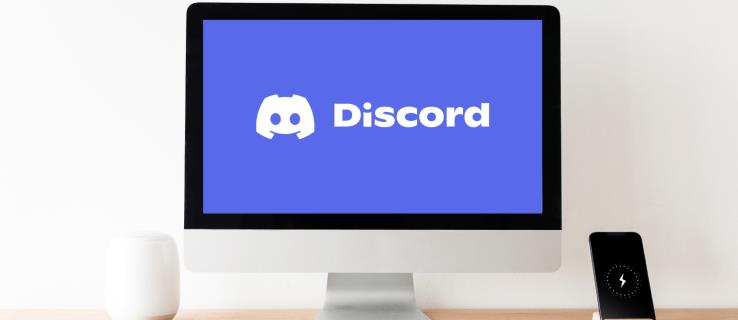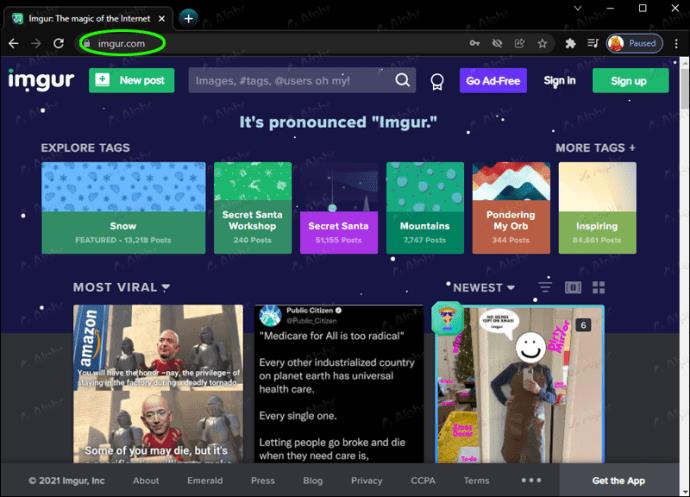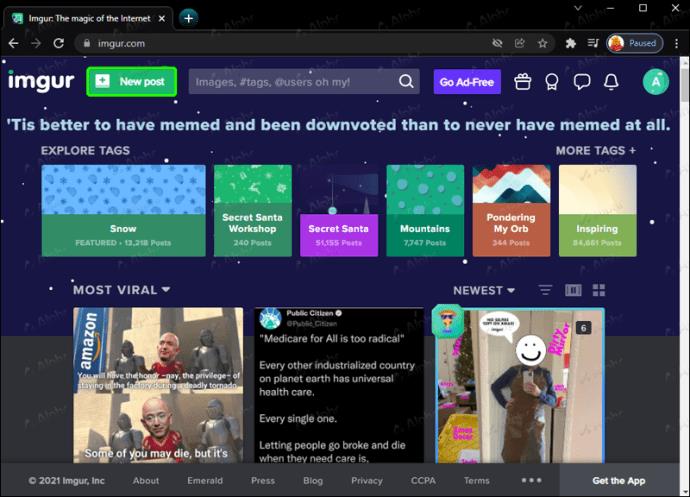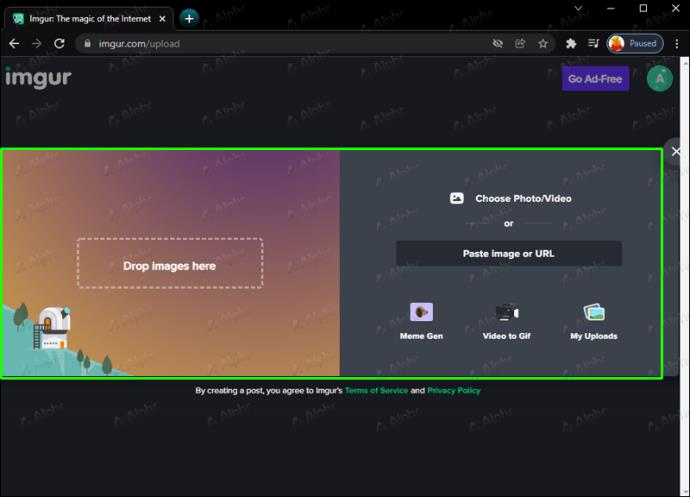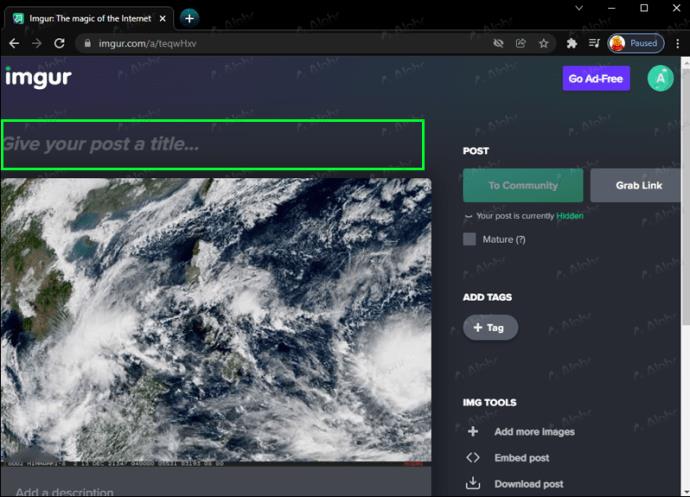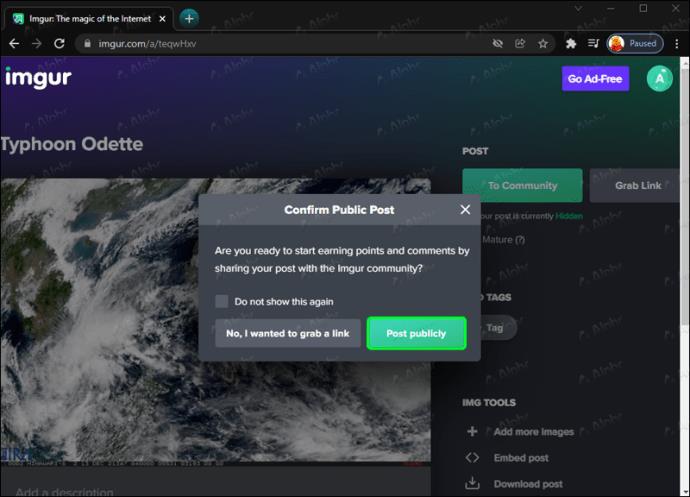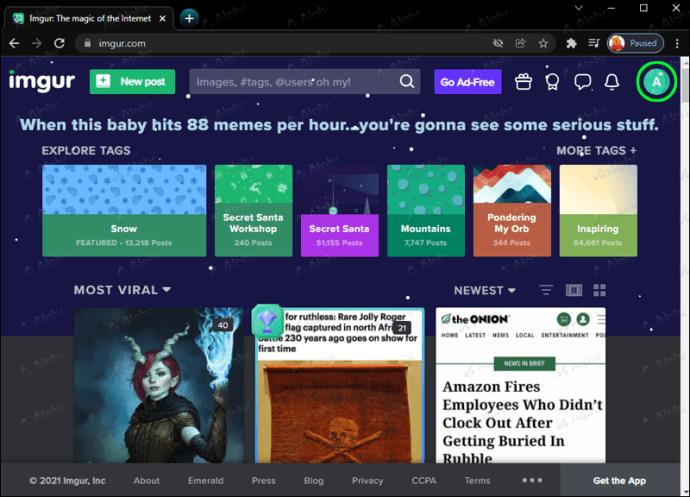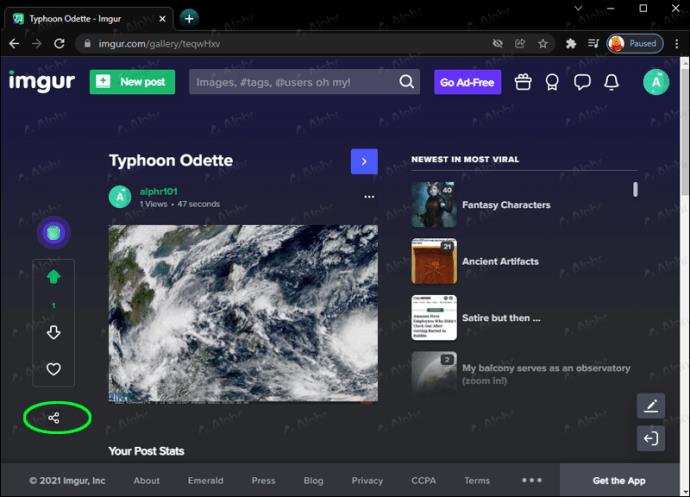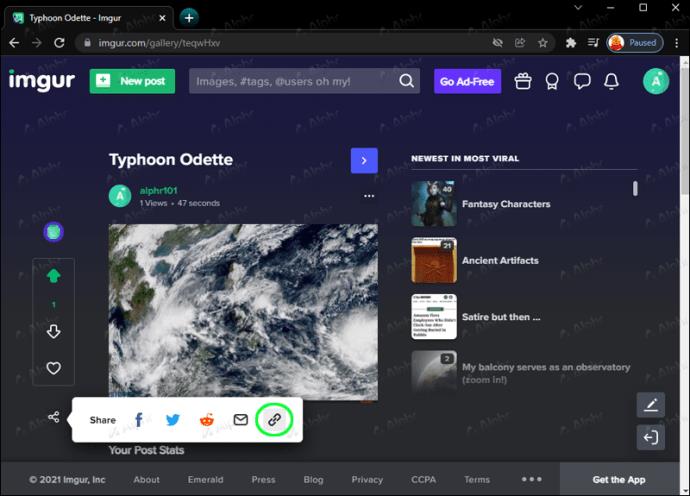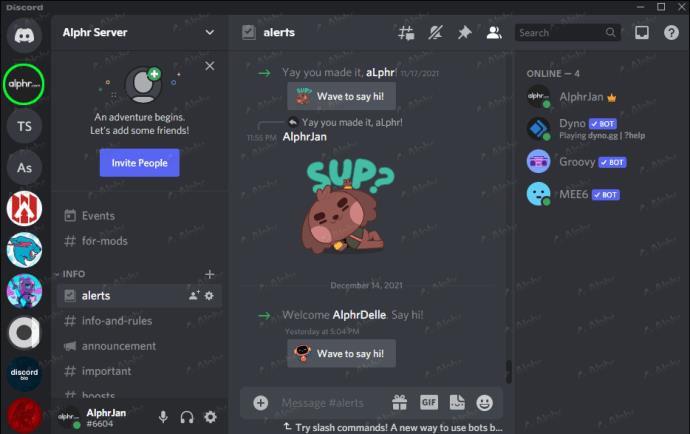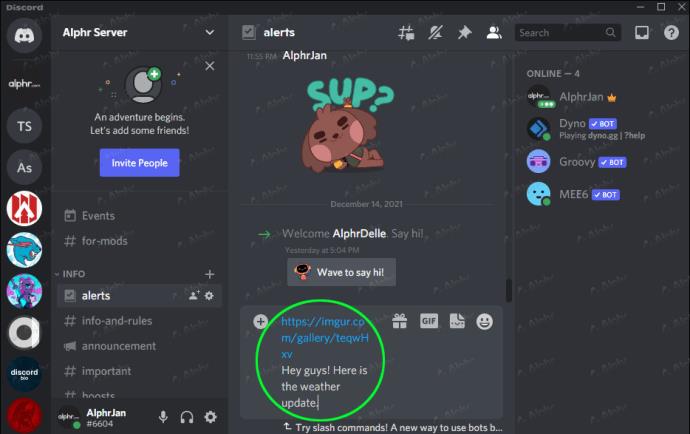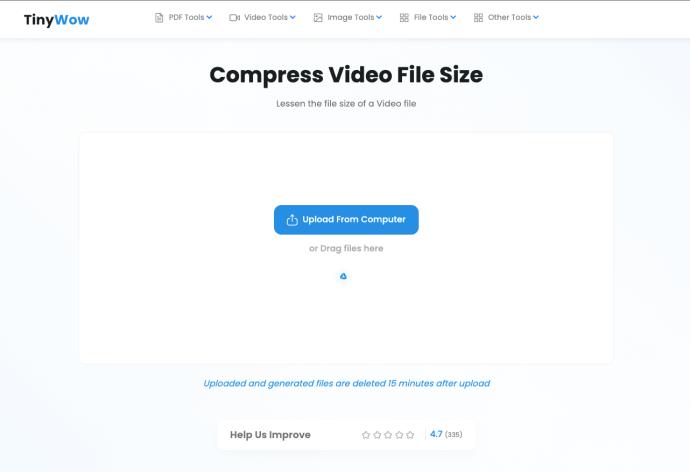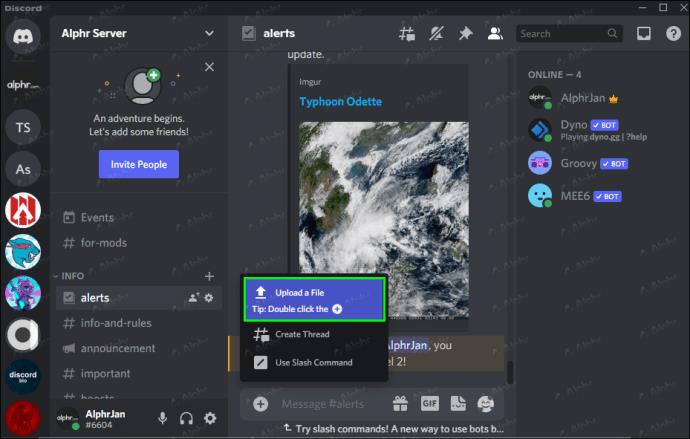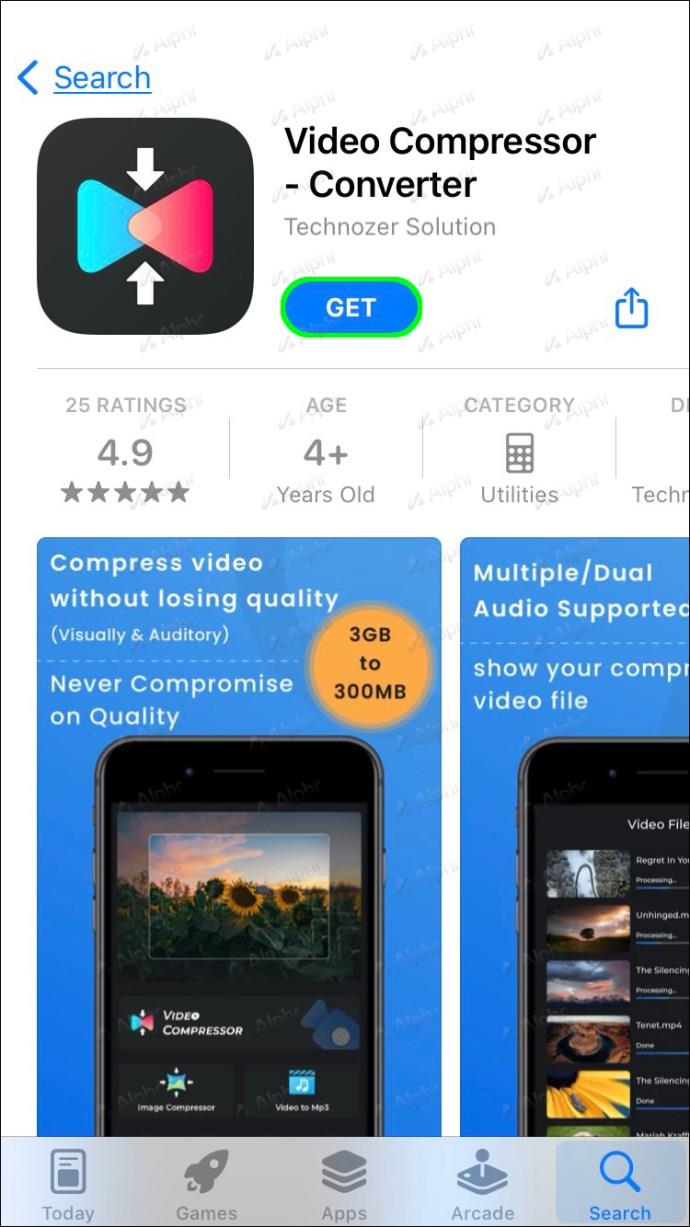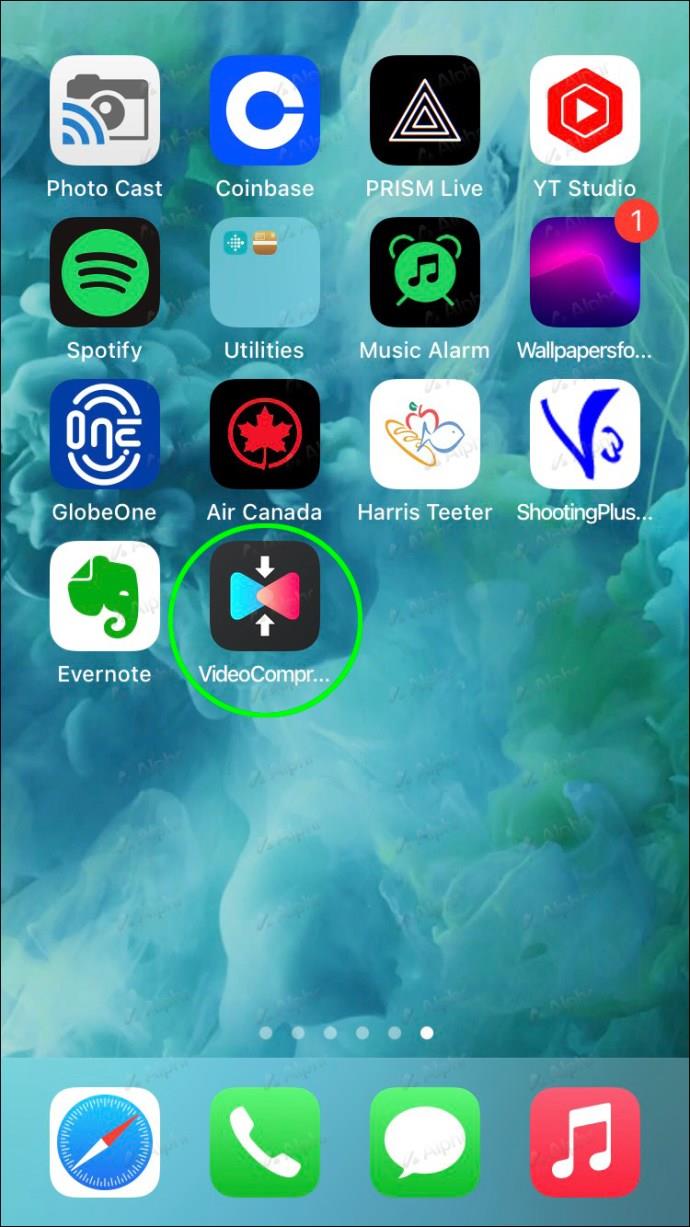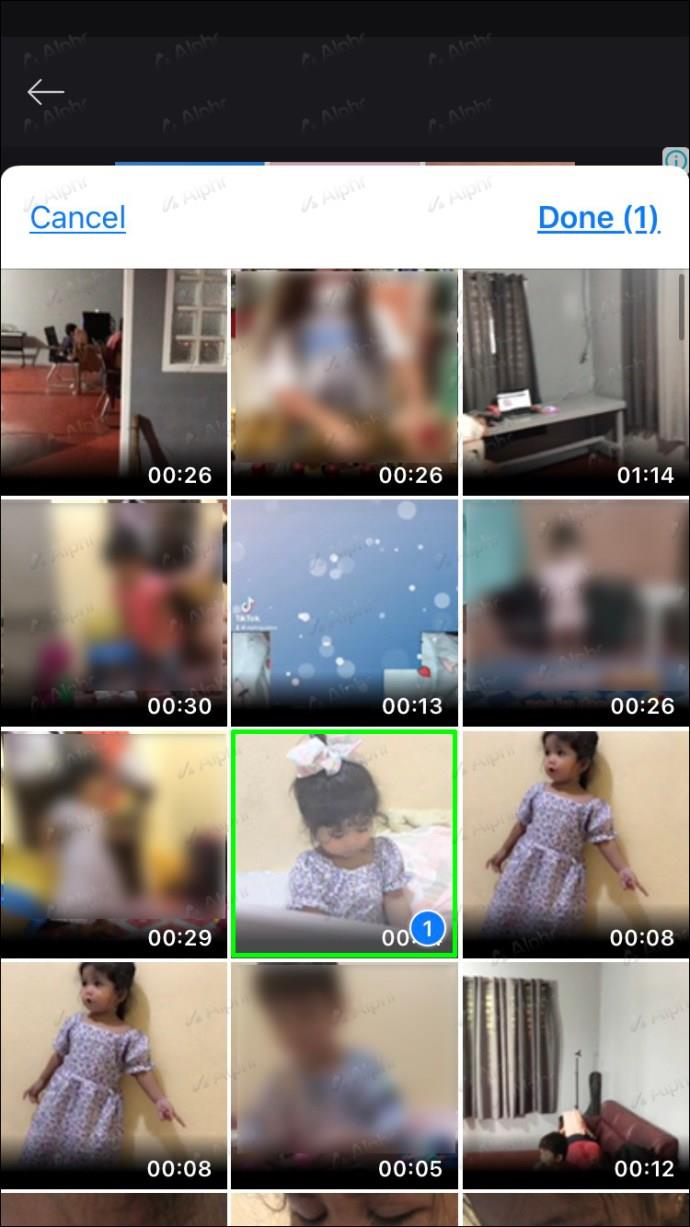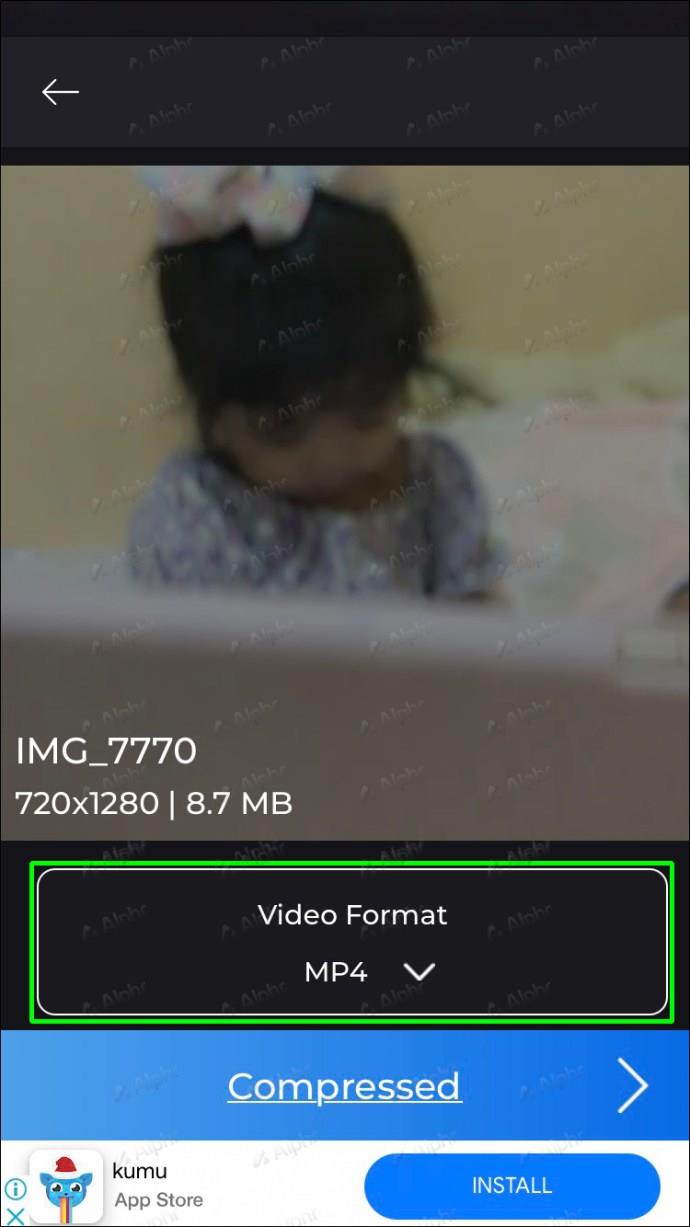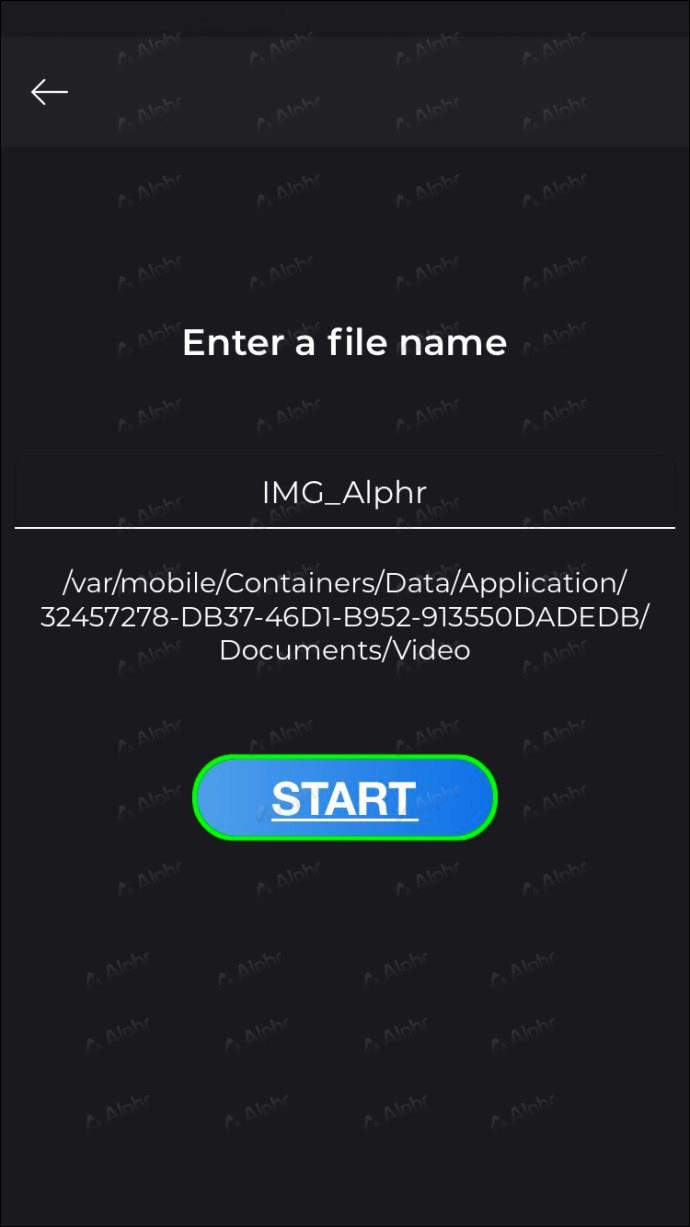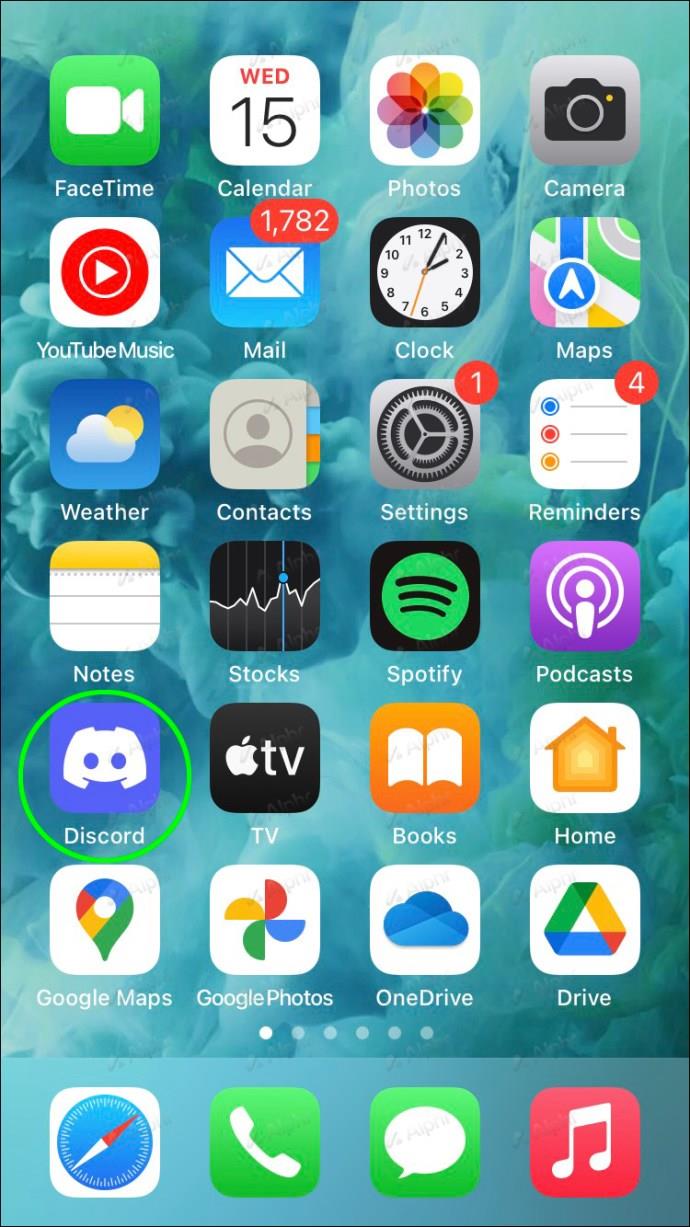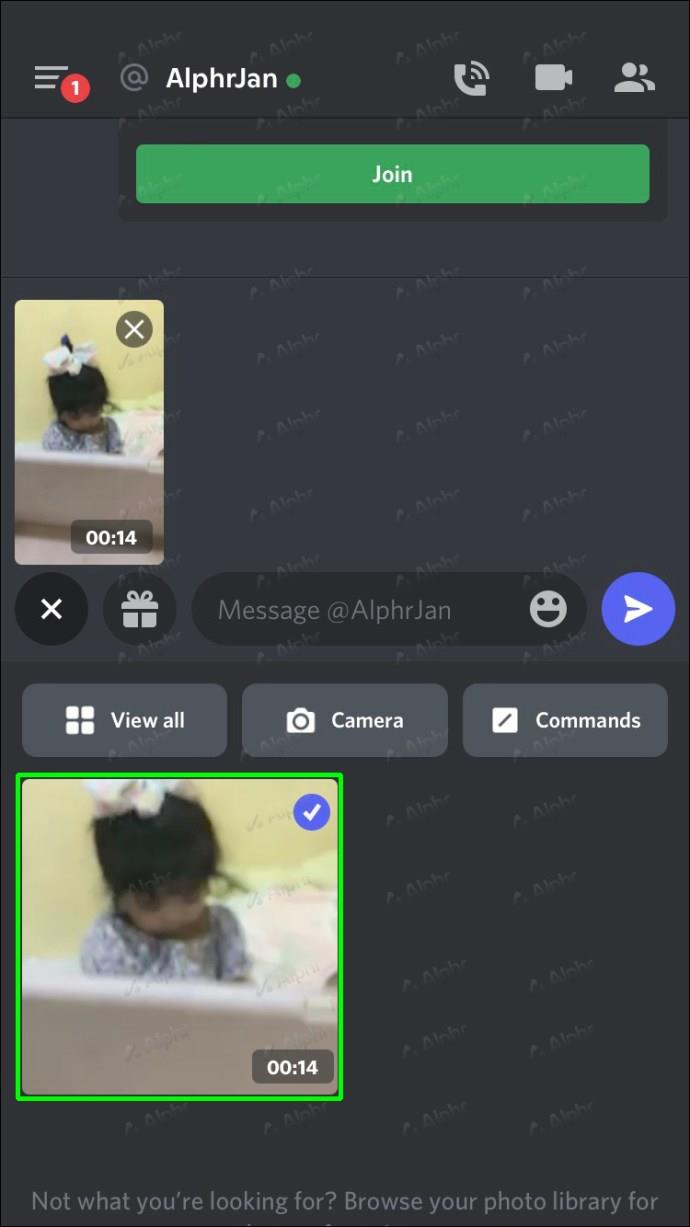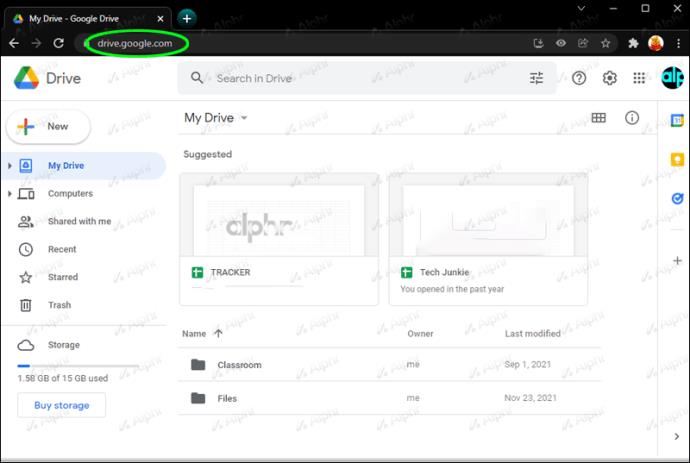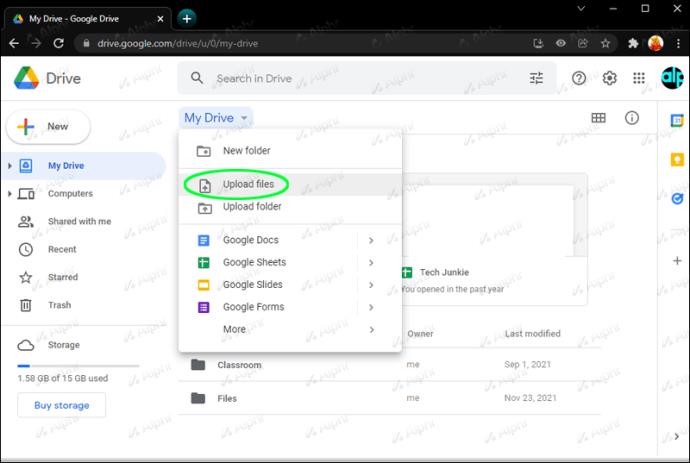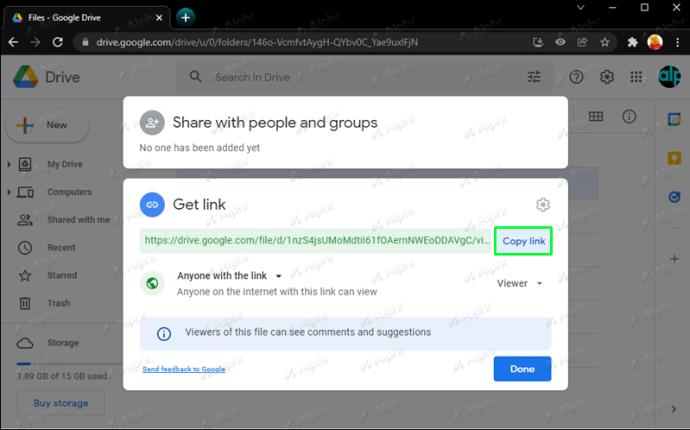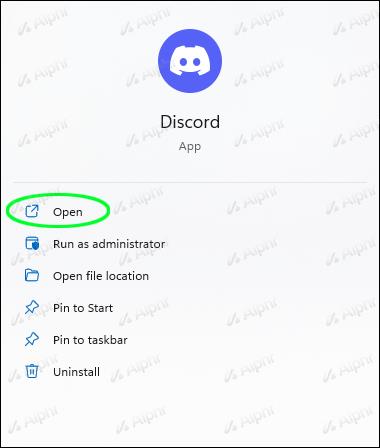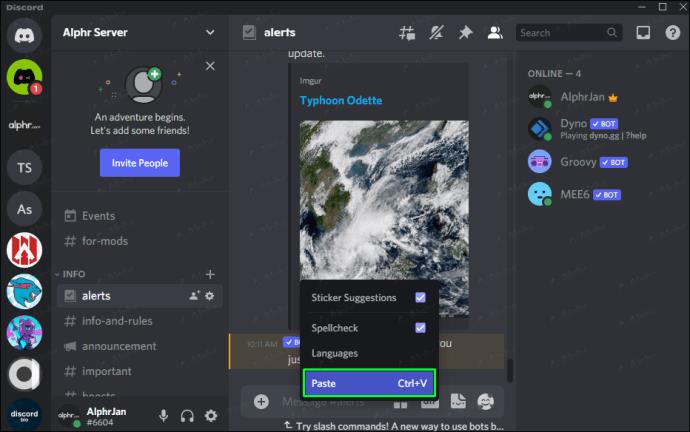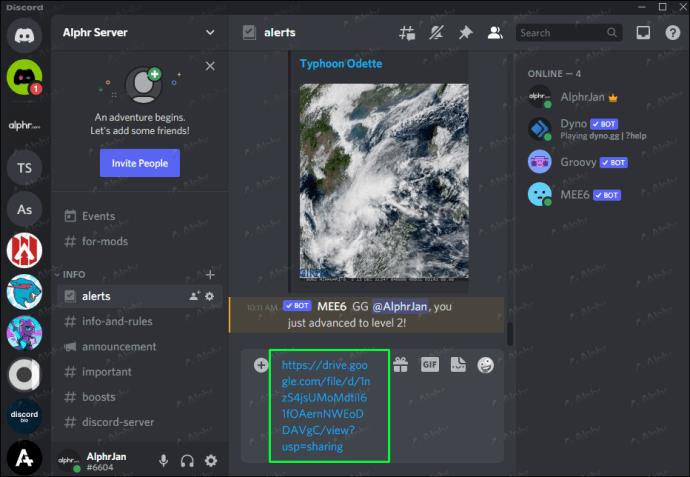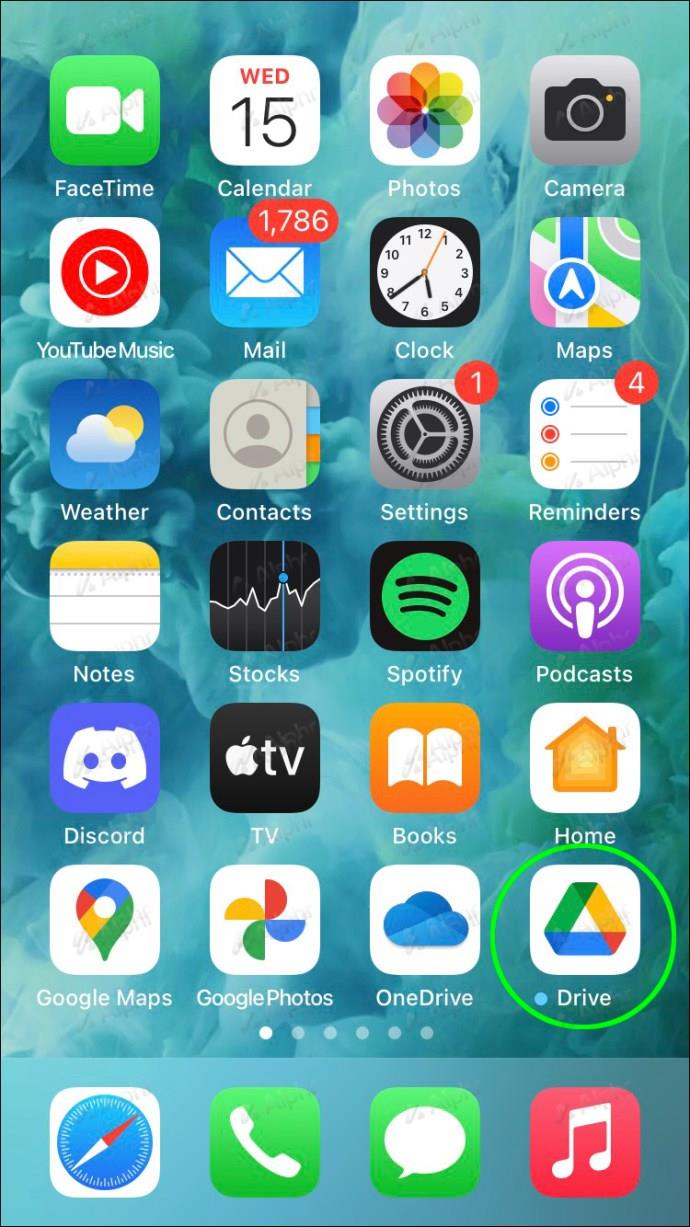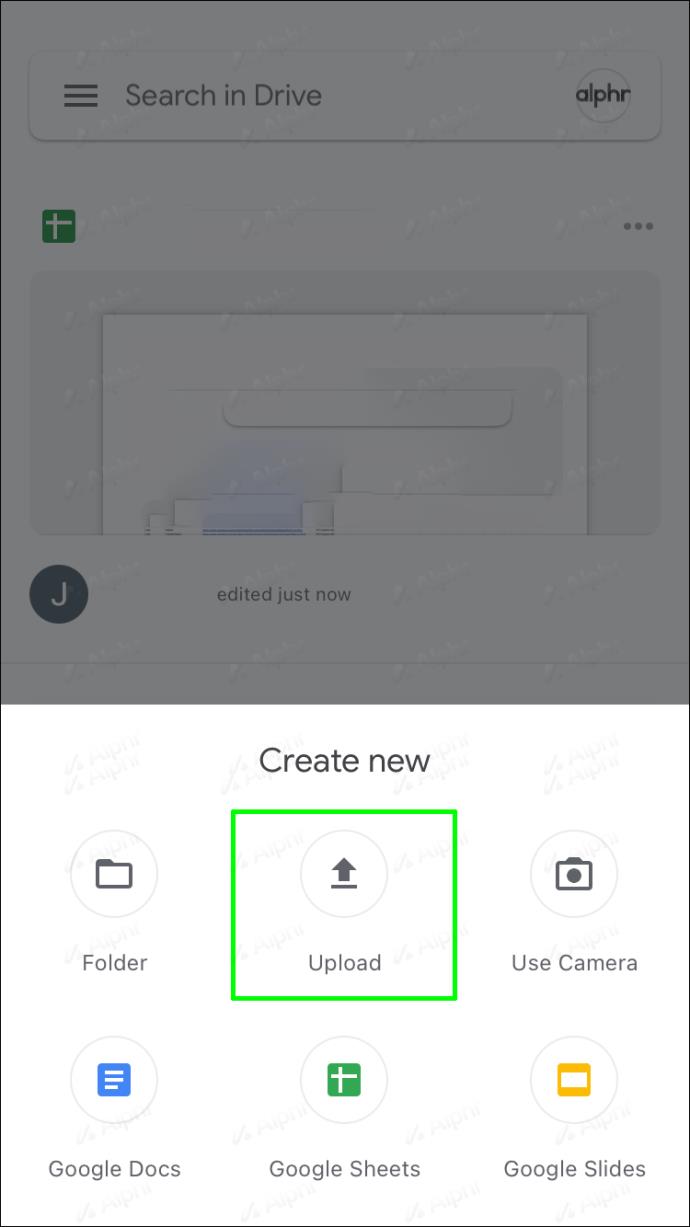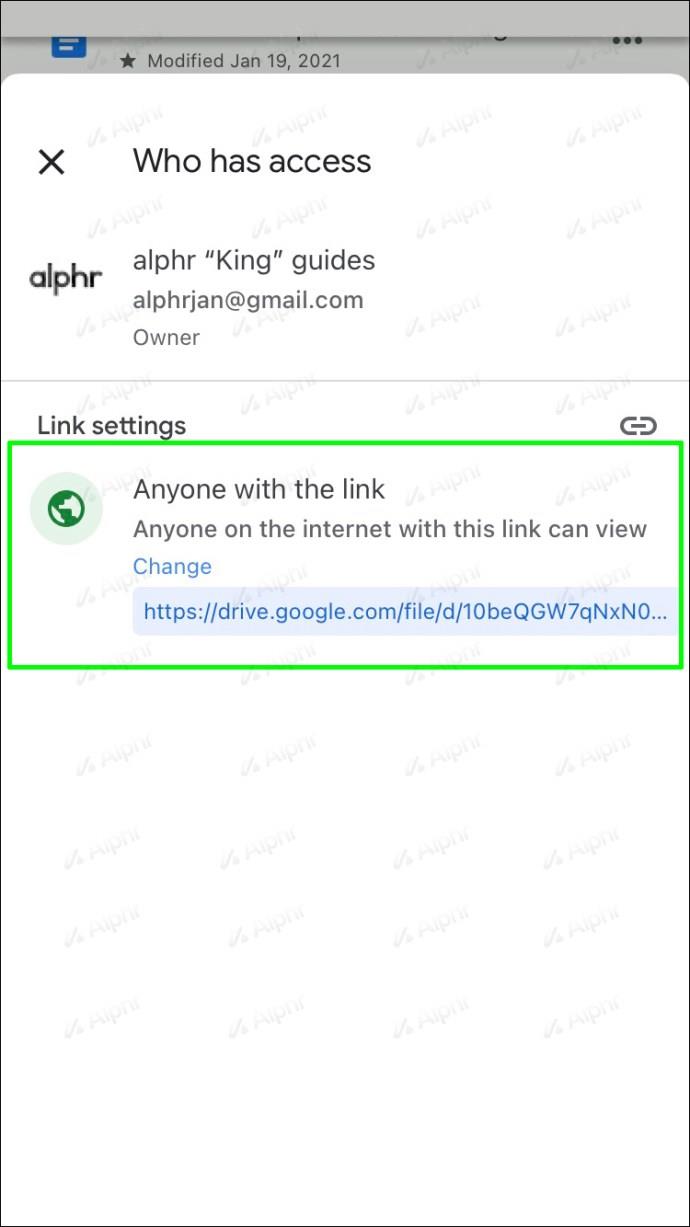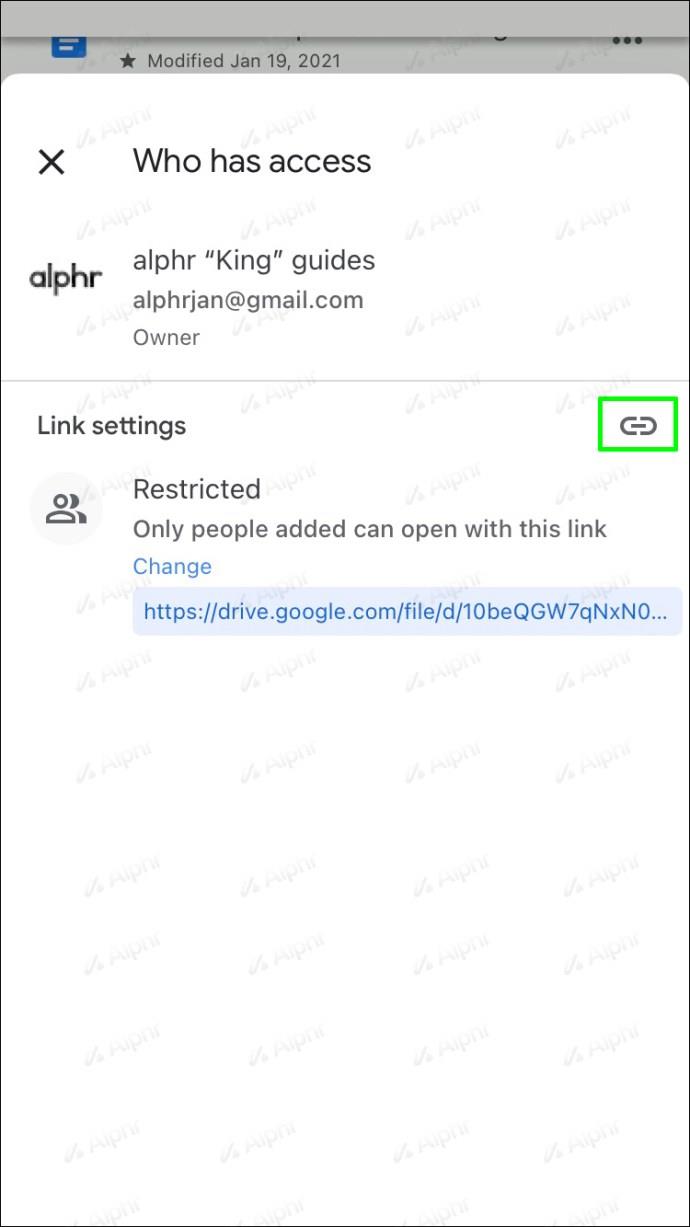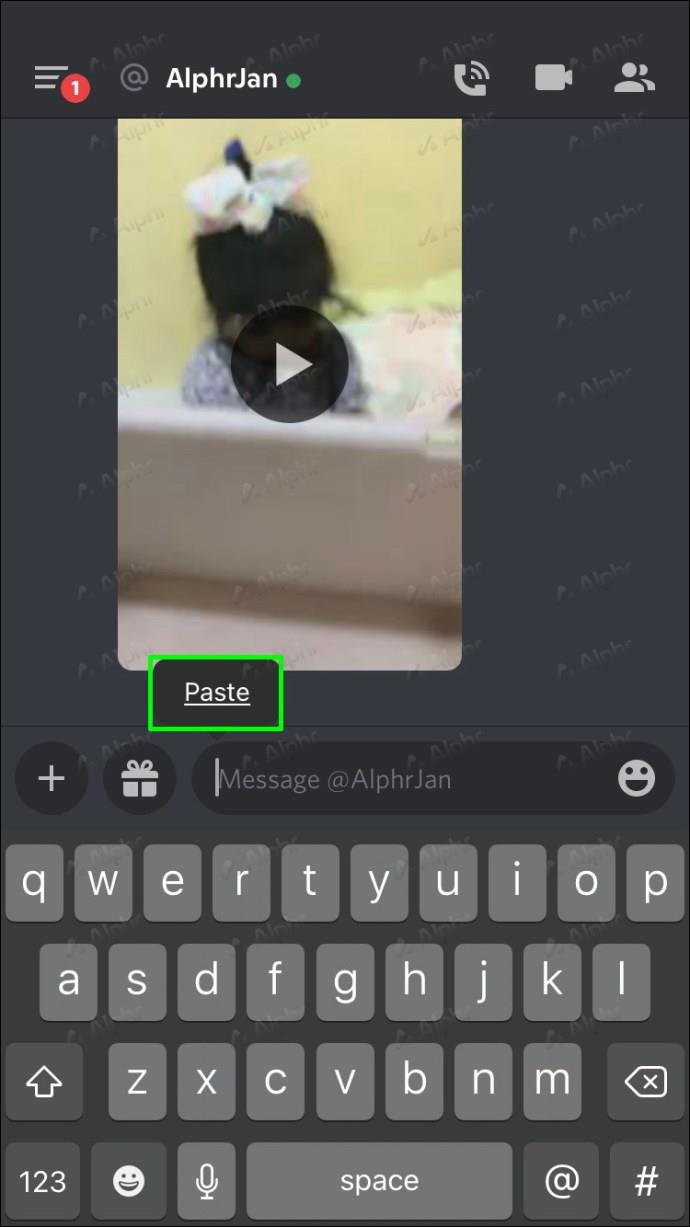Pengguna Discord mengetahui kesulitan mengirim file dan mendapatkan pesan kesalahan terkait ukuran file dengan sangat baik. Tanpa langganan Nitro, Anda tidak dapat mengirim file berukuran besar ke teman atau sesama anggota server. Namun demikian, itu bukan akhir dari dunia.
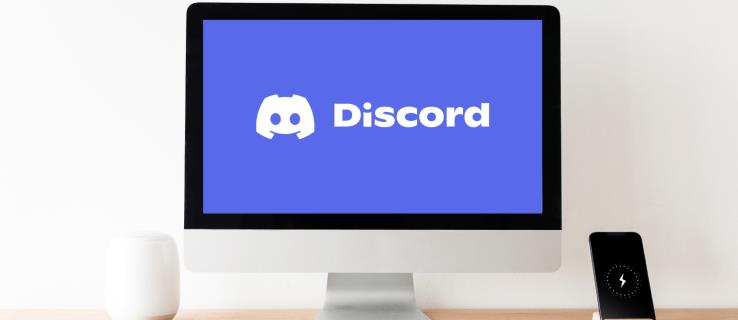
Komunitas telah menemukan banyak cara untuk mengirim file besar ke semua orang. Dengan begitu, Nitro tidak perlu memposting video kucing lucu. Baca terus untuk mengetahui lebih lanjut.
Nitro atau Tanpa Nitro
Pengguna Discord yang memiliki akun gratis hanya dapat mengirim file hingga delapan MB. Batasan ini tidak termasuk GIF dari kotak teks Discord. Jika Anda mengunggah gambar, video, atau format file lainnya, hanya file terkecil yang dapat masuk.
Namun, pengguna Nitro menikmati keistimewaan untuk mengupload file 100MB, yang berarti mereka dapat dengan mudah mengupload video yang lebih panjang. Namun demikian, jika Anda ingin mengirim dokumen besar kepada teman Anda untuk dibaca, Discord tidak akan membiarkan Anda melakukannya secara asli.
Di situlah bypass dan trik berguna.
Melewati Batas Ukuran File Discord
Berikut adalah banyak cara untuk mengatasi batas ukuran file unggahan Discord. Anda dapat menggunakan satu atau bahkan beberapa metode sekaligus.
Mengunggah Video dan Gambar ke Imgur
Imgur adalah situs web berbagi gambar dan video gratis yang memungkinkan Anda berbagi file media Anda sendiri. Bagian terbaiknya adalah batas ukuran file-nya adalah 200MB, dua kali lipat dari yang ditawarkan Discord dengan Nitro. Dengan akun Imgur, Anda bahkan tidak memerlukan Nitro jika yang Anda lakukan hanyalah berbagi file berukuran besar.
Anda dapat mendaftar akun Imgur secara gratis. Sejak 2015, akun gratis tidak lagi memiliki batas upload gambar, yang berarti Anda dapat memposting video lucu sebanyak yang Anda mau.
Namun, masih ada iklan yang disertakan dengan akun gratis, tetapi pengguna dapat membayar untuk menghapusnya. Mereka tidak memengaruhi video Anda sama sekali.
Inilah proses untuk menggunakan Imgur dan melewati batas Perselisihan:
- Daftarkan akun Imgur dan dapatkan aplikasi seluler jika Anda mau.
- Pergi ke Imgur.
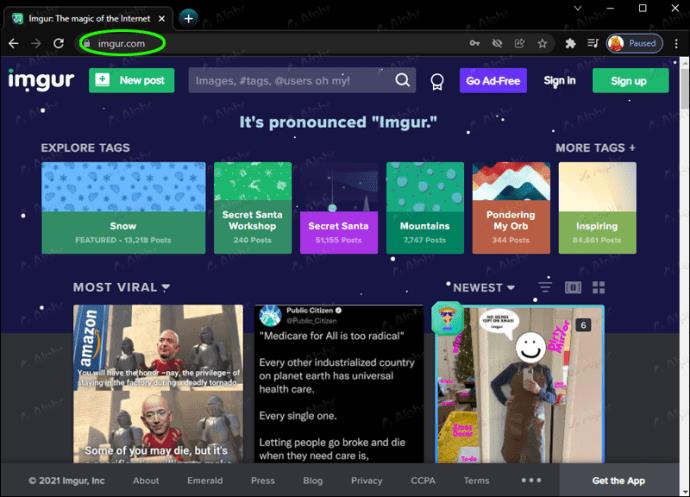
- Pilih opsi posting baru.
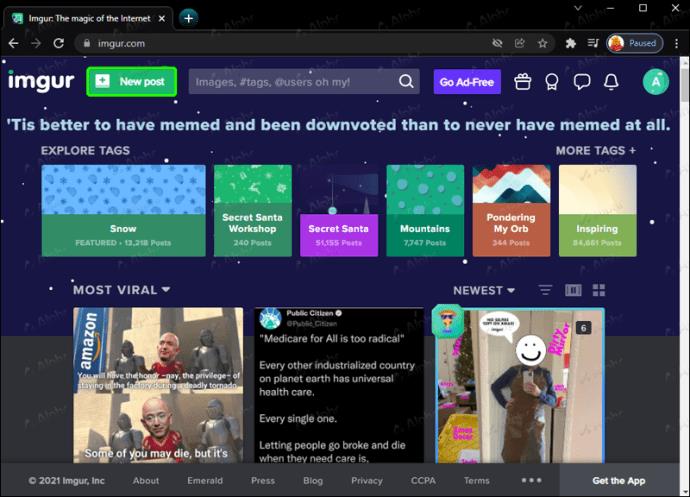
- Unggah file media yang Anda inginkan.
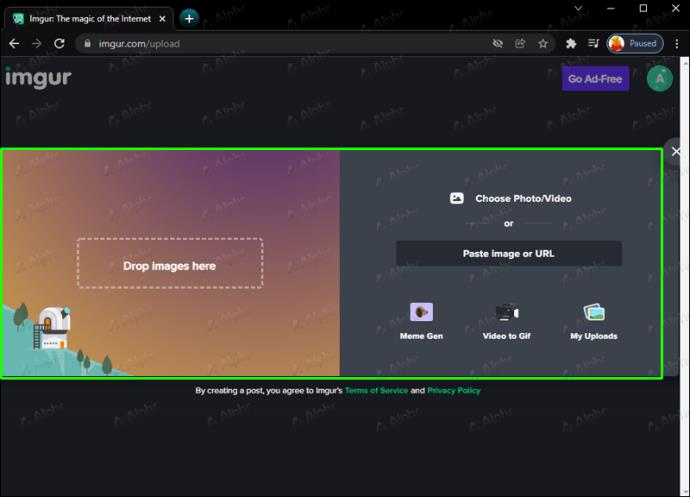
- Beri judul postingan.
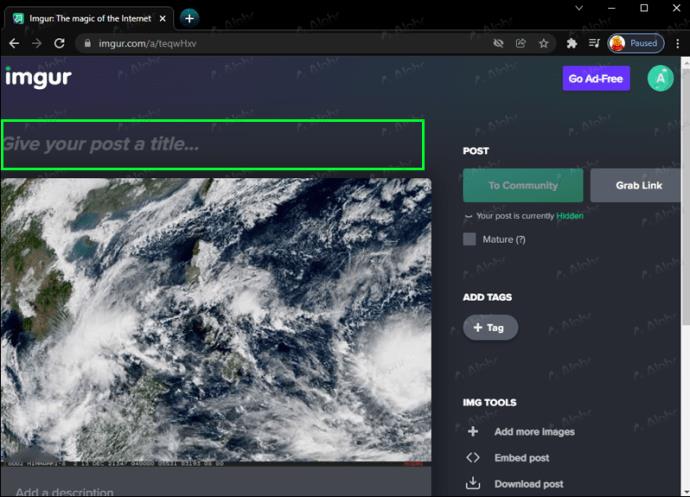
- Setel privasi pos ke "Publik".
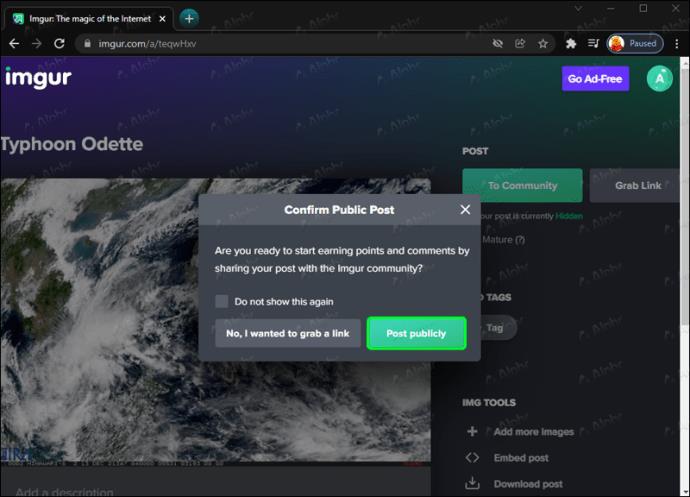
- Buka profil Anda di Imgur.
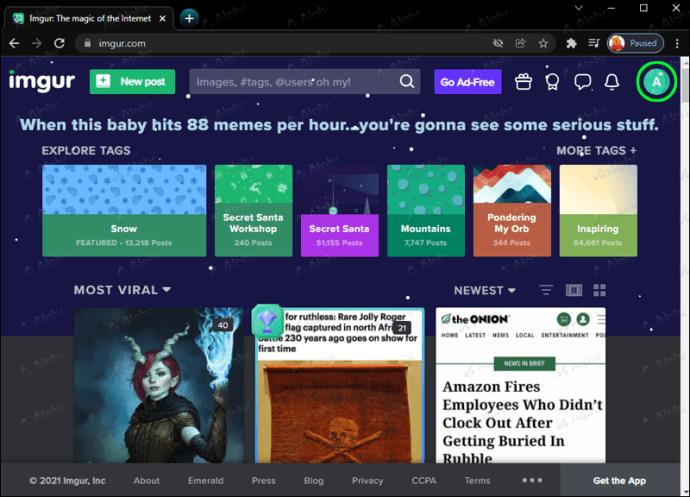
- Cari postingan baru.
- Pilih opsi "Bagikan".
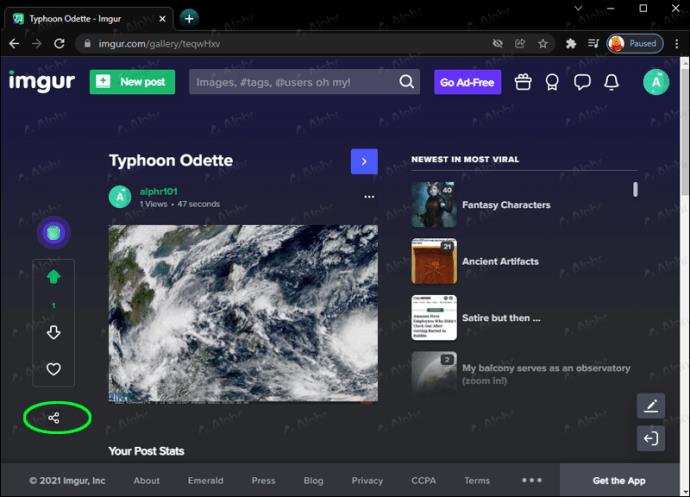
- Salin tautannya.
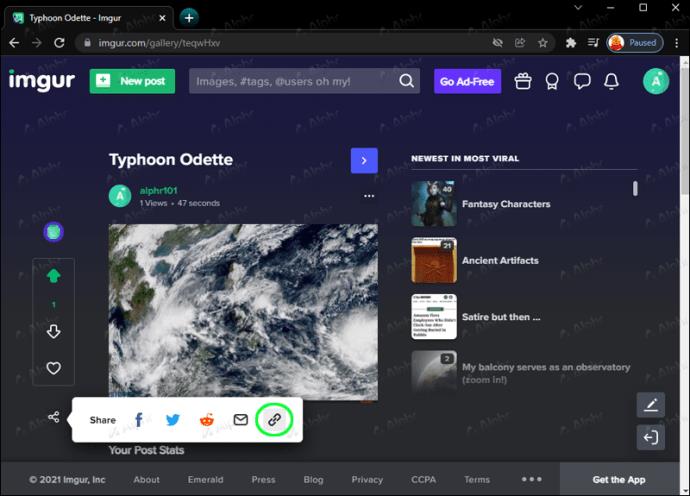
- Pergi ke Perselisihan.

- Buka server atau DM.
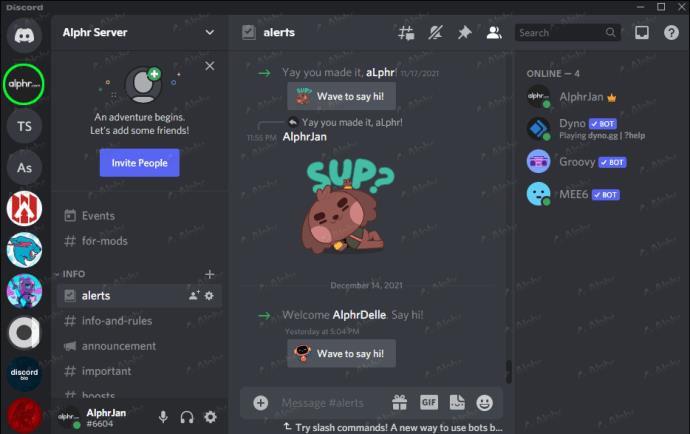
- Tempel tautan dan kirim pesan.
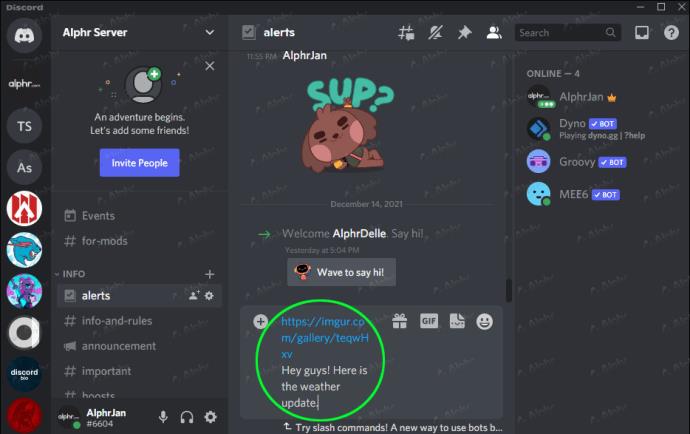
Dengan Imgur, teman Anda tetap dapat melihat video yang Anda unggah. Bagian terbaiknya adalah video Imgur masih dapat diputar di Discord tanpa batas. Satu-satunya syarat adalah tautannya valid, tetapi sebaliknya, Anda tidak perlu khawatir tentang ukuran file di Discord.
Pengguna lain juga dapat mengunduh dan berbagi video atau gambar dengan teman mereka, menjadikan Imgur alat yang sempurna untuk berbagi video. Dengan fitur-fitur tersebut, tak heran banyak pengguna Discord yang menikmati keunggulan Imgur.
Menggunakan Kompresor Video
Meskipun ini bukan jalan pintas yang sebenarnya, Anda dapat mengunduh aplikasi kompresor video di perangkat seluler atau menggunakan situs web di PC untuk mengurangi ukuran video Anda. Ini akan membuat file Anda lebih kecil dari batas apa pun yang Anda miliki.
Salah satu kelemahannya adalah mengompresi video bisa memakan waktu, terkadang sekitar 10 menit. Meski begitu, Anda masih dapat mengirimkannya di Discord secara native tanpa menggunakan situs pihak ketiga selain kompresor.
Berikut adalah beberapa petunjuk umum untuk menggunakan kompresor:
- Di PC atau perangkat seluler, buka situs web kompresi video seperti TinyWow.
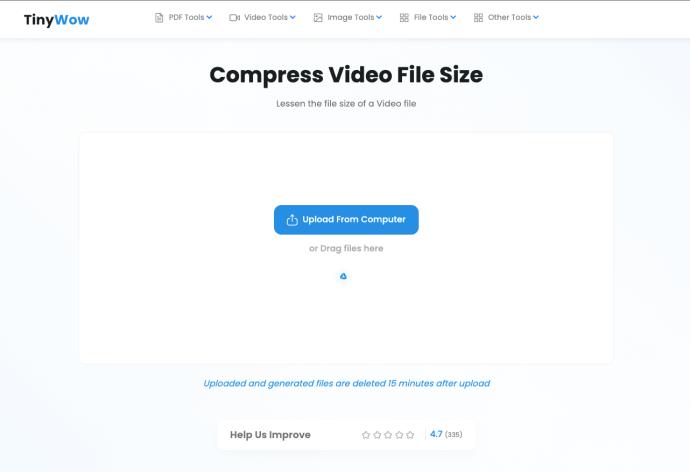
- Unggah video.
- Jalankan melalui kompresor.
- Tunggu hingga situs web menyelesaikan prosesnya.
- Unduh file terkompresi.
- Ganti namanya jika perlu.
- Pergi ke Perselisihan.

- Unggah file terkompresi.
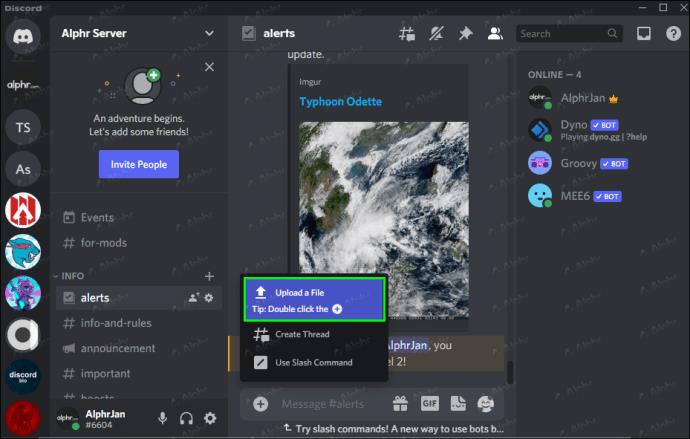
Jika cukup terkompresi, Anda tidak akan menemukan kesalahan apa pun.
Jika Anda menggunakan perangkat seluler, ikuti langkah-langkah berikut.
- Unduh aplikasi kompresor video dari app store.
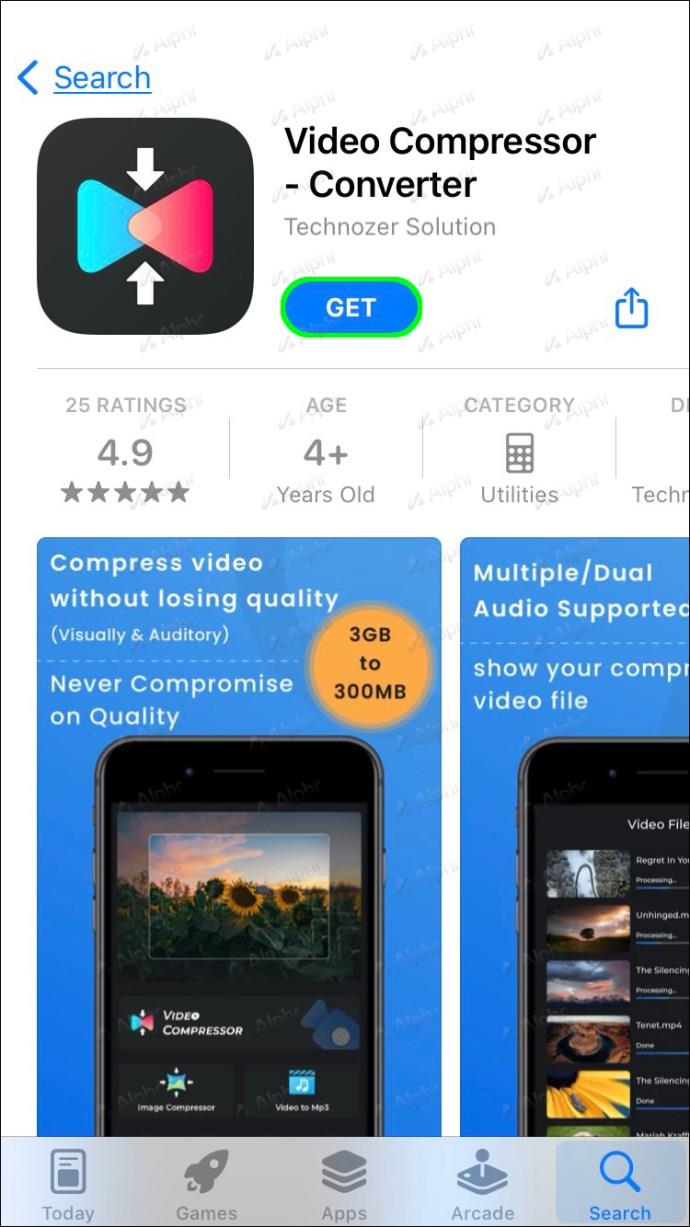
- Luncurkan aplikasi.
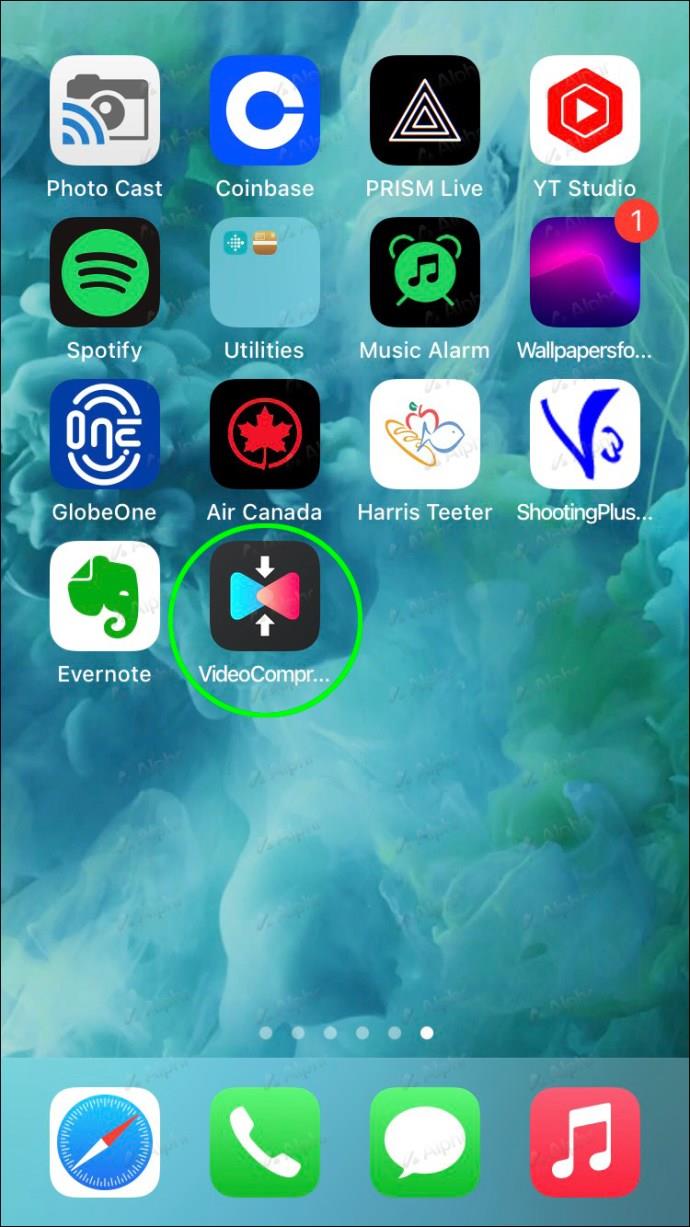
- Pilih video untuk dikompres.
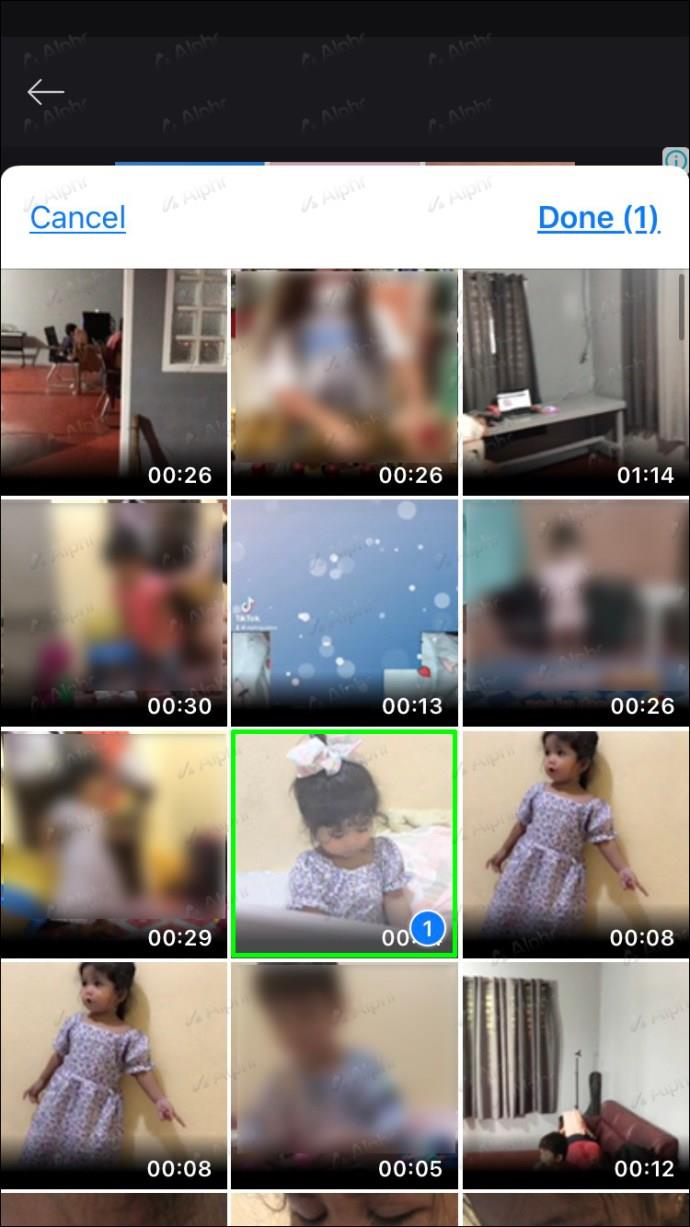
- Pastikan ukurannya tepat sebelum melanjutkan.
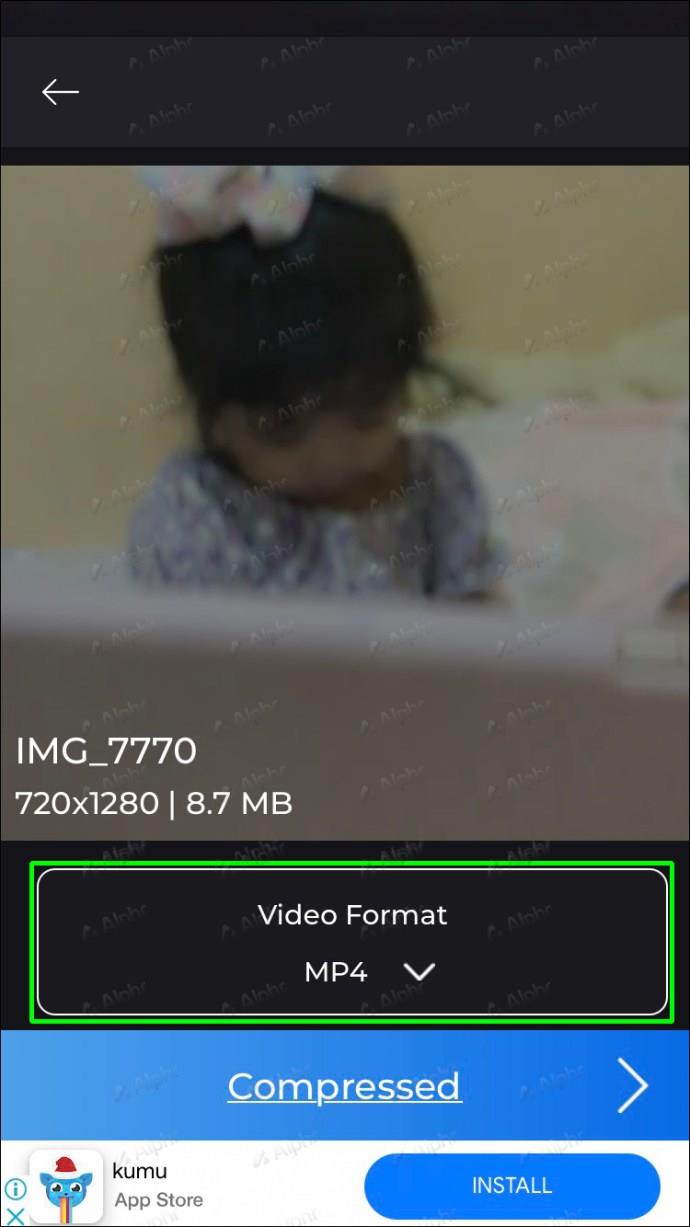
- Mulai kompresi.
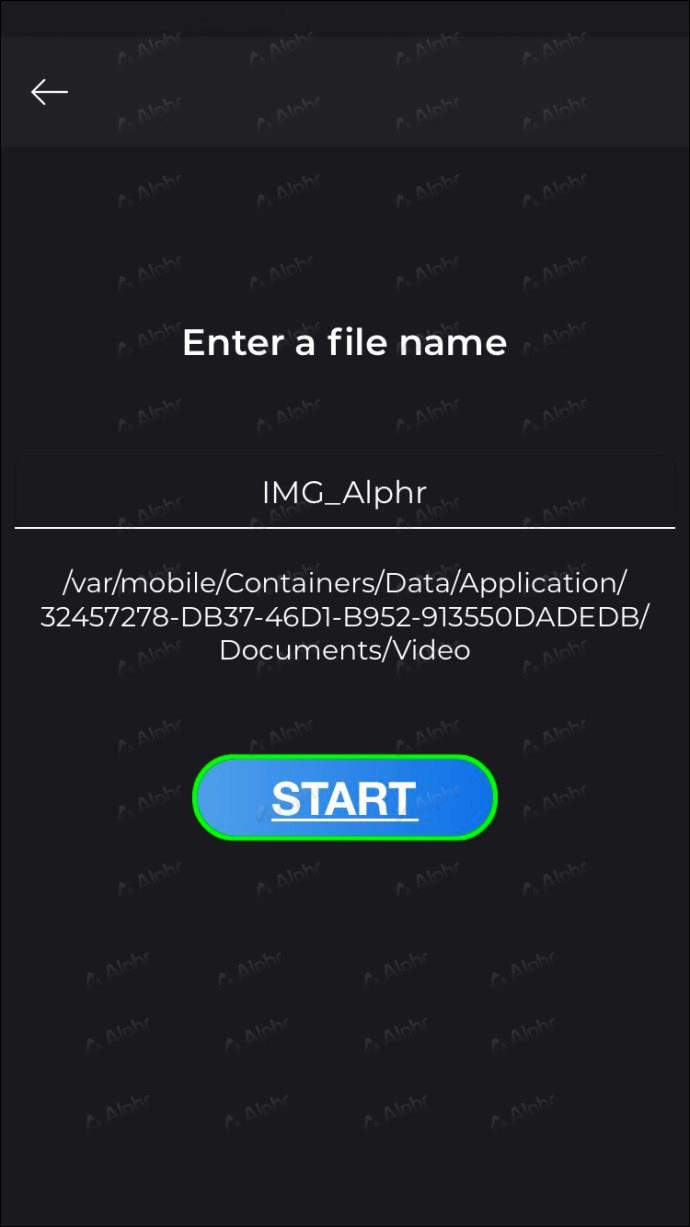
- Setelah selesai, alihkan ke Discord untuk seluler.
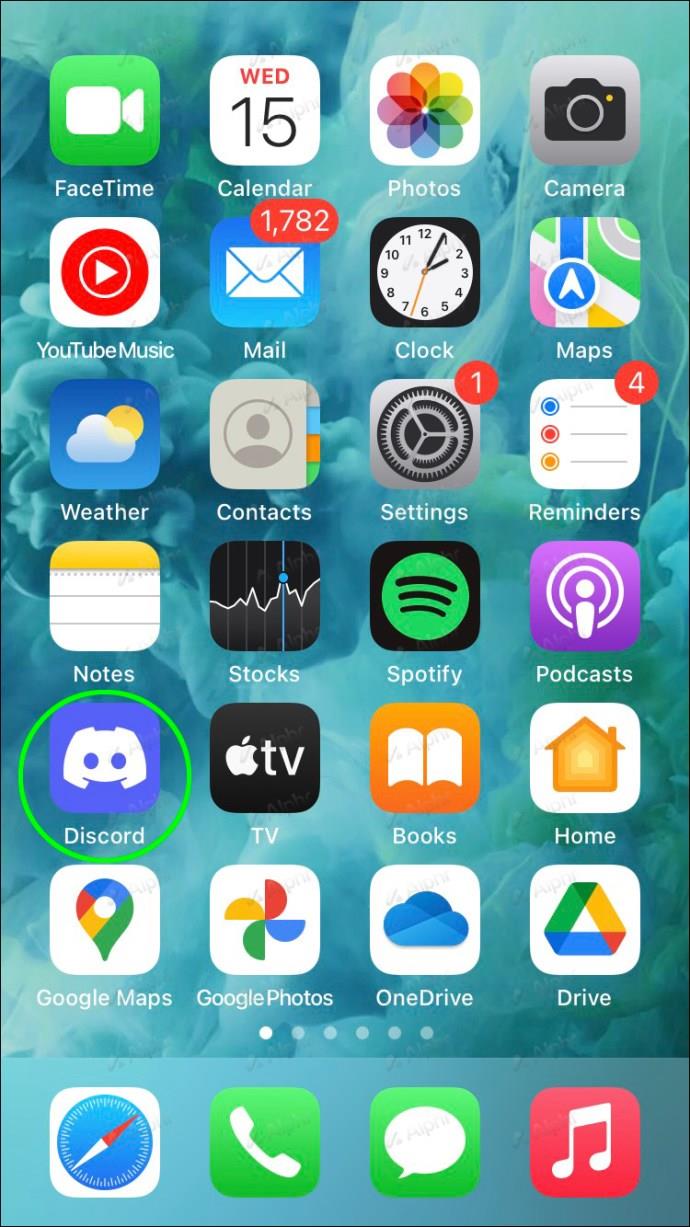
- Temukan video terkompresi.
- Unggah ke Perselisihan.
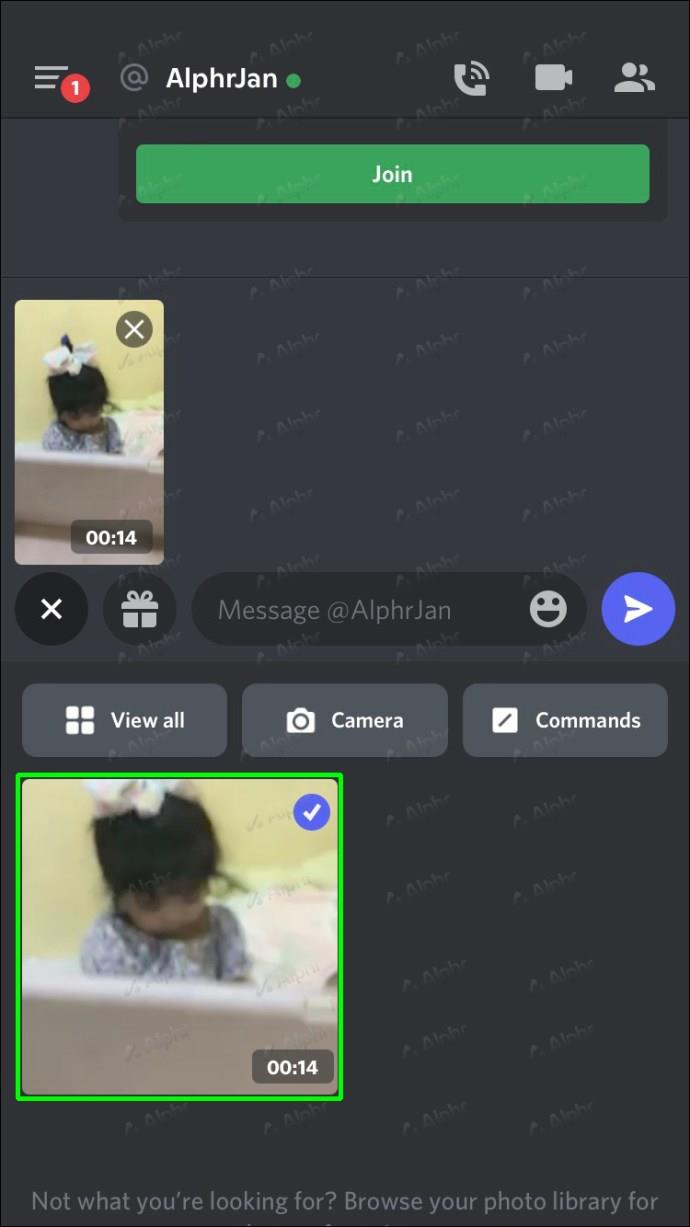
Seperti yang Anda lihat di sini, kompresor bisa berguna jika ukuran file video Anda terlalu besar. Selain itu, Anda dapat secara drastis mengurangi ukuran file dengan pengaturan yang benar.
Secara keseluruhan, meskipun kompresor video adalah ide bagus, namun tidak berfungsi untuk gambar. Anda juga akan memiliki banyak video tambahan yang harus Anda hapus untuk menghemat ruang.
Kirim Tautan Google Drive
Metode ini bukan yang terbaik untuk video, tetapi ada kalanya Anda ingin mengirim seluruh buku atau file besar lainnya yang melebihi batas Discord setidaknya 10 kali lipat. Saat itulah Google Drive berguna.
Berbeda dengan layanan lainnya, batas unggahan tunggal Google Drive mencapai 5 TB. Tetapi jika Anda ingin mengunggah seluruh batas itu, Anda perlu beberapa hari sebelum unggahan selesai, karena batas hariannya adalah 750 GB.
Jadi, Google Drive atau layanan cloud lainnya adalah pilihan terbaik jika Anda memiliki file berukuran besar. Namun, karena banyak orang daring memiliki akun Google, kami akan menggunakan produk cloud khas perusahaan sebagai contoh.
Prosesnya berjalan seperti ini di PC:
- Luncurkan browser favorit Anda dan buka Google Drive.
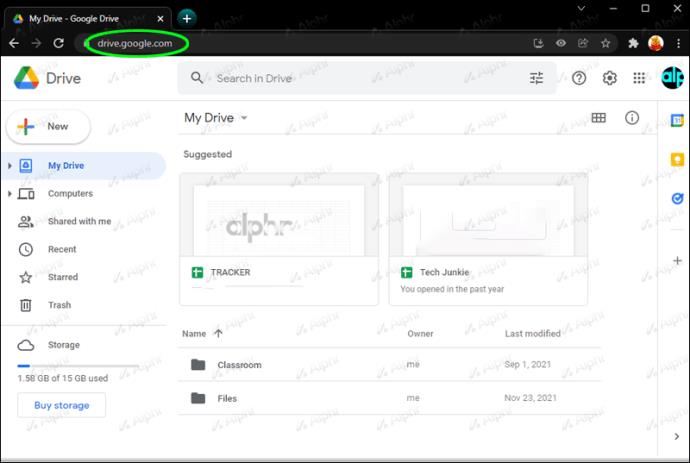
- Unggah file besar pilihan Anda.
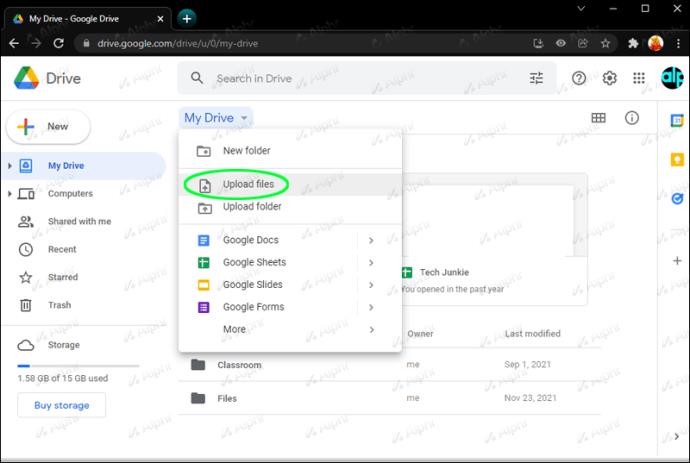
- Pastikan pengaturan privasi Anda disetel ke "Publik".
- Dapatkan tautan ke file.
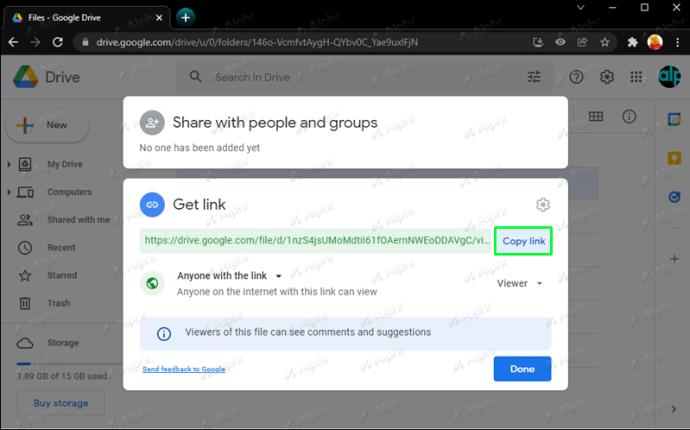
- Pergi ke Perselisihan.
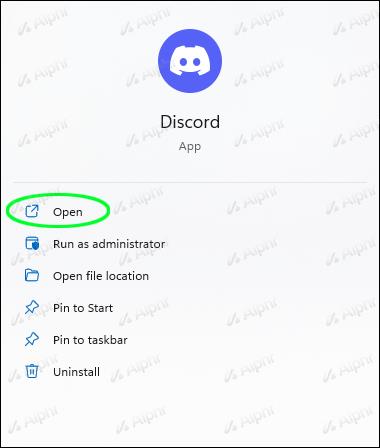
- Tempel tautan sebagai pesan.
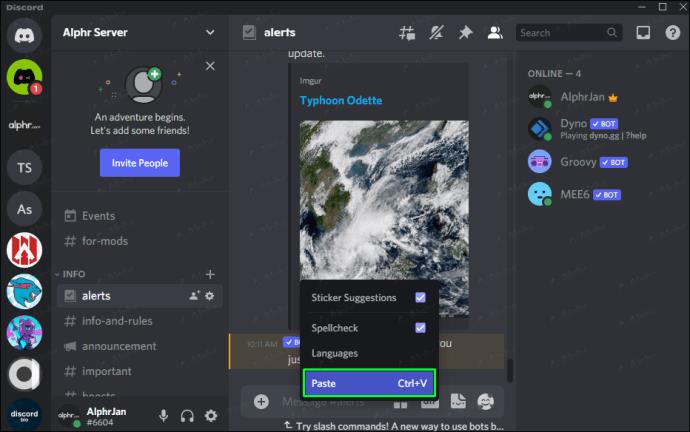
- Kirim pesan.
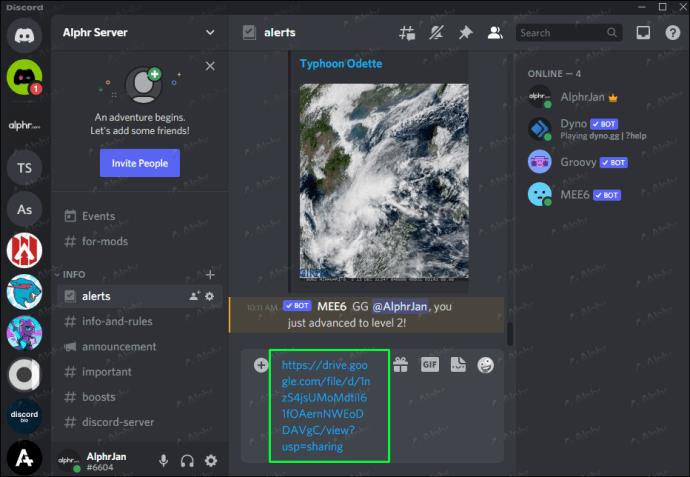
Anda juga dapat menggunakan trik ini di perangkat seluler.
- Buka aplikasi Google Drive di perangkat seluler Anda.
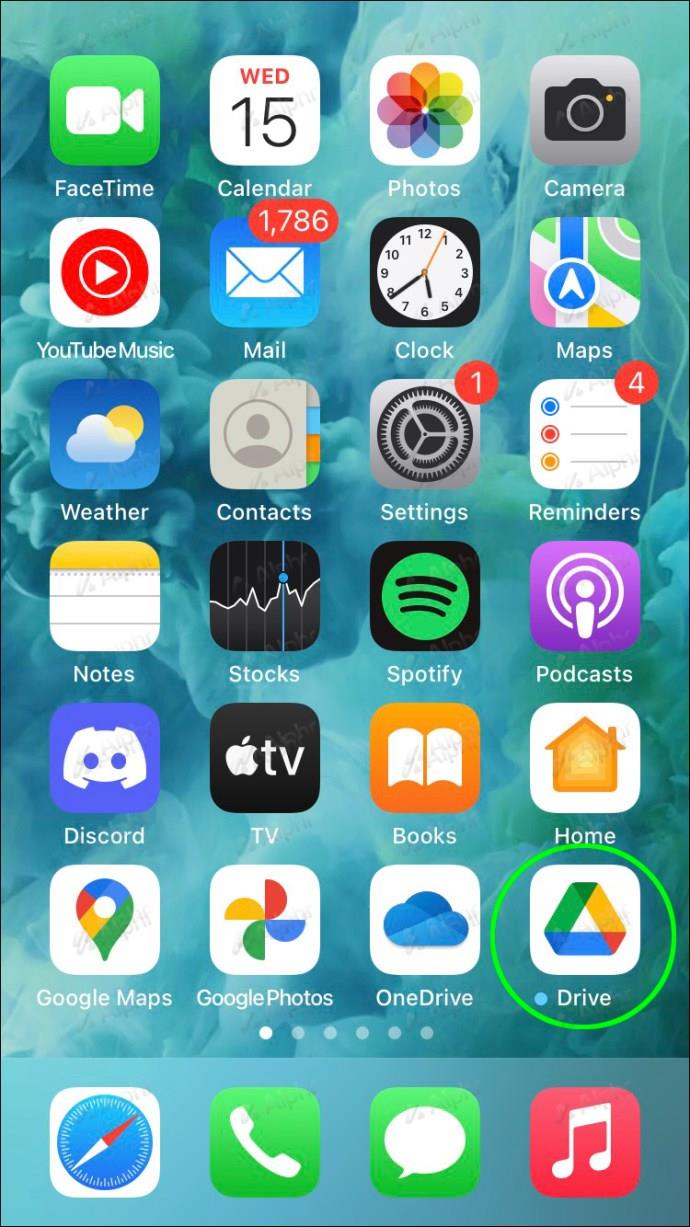
- Unggah file besar.
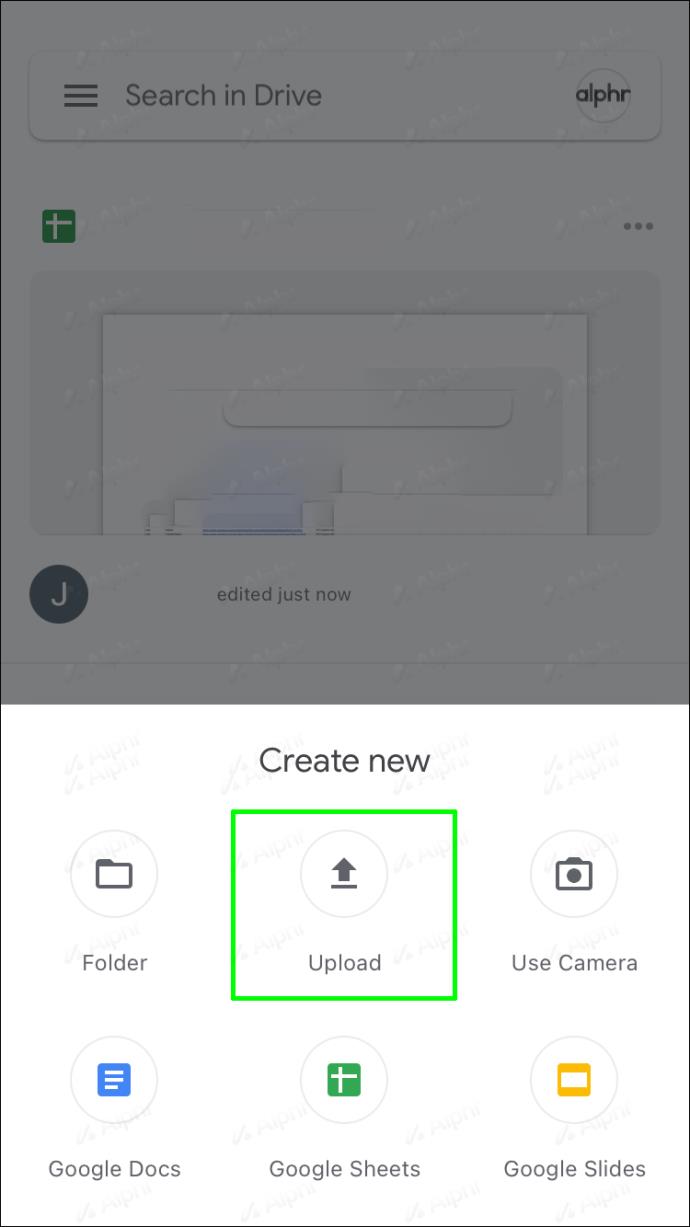
- Setel privasi ke "Publik".
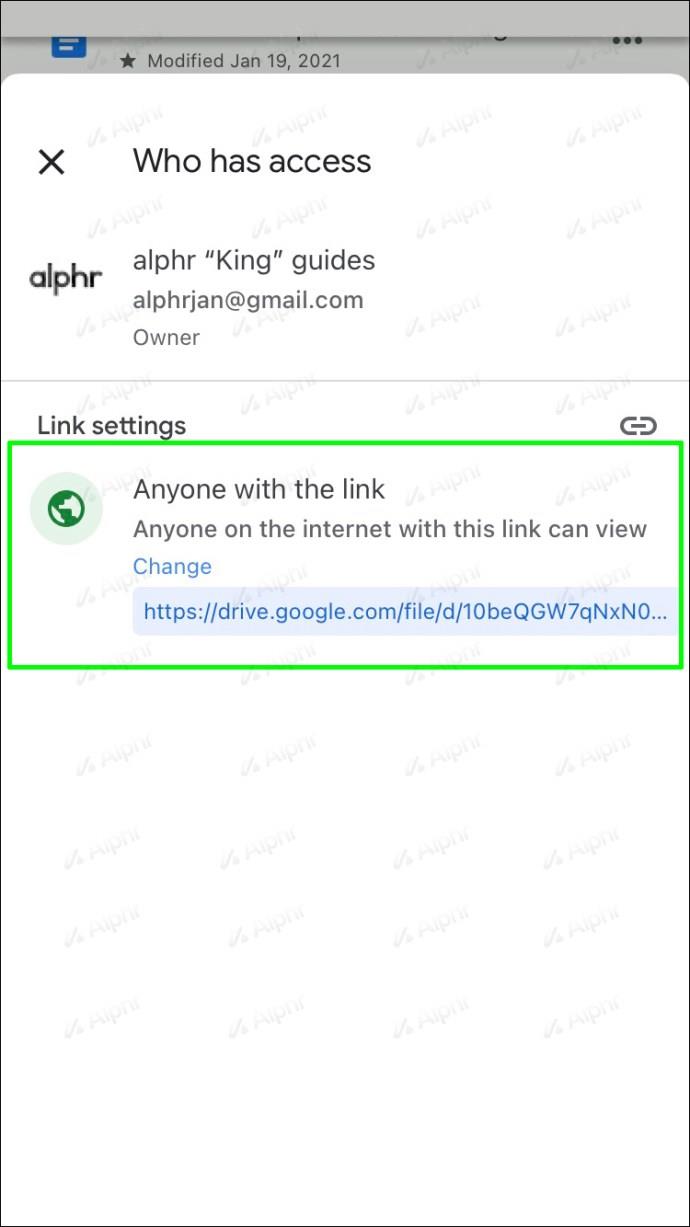
- Salin tautannya.
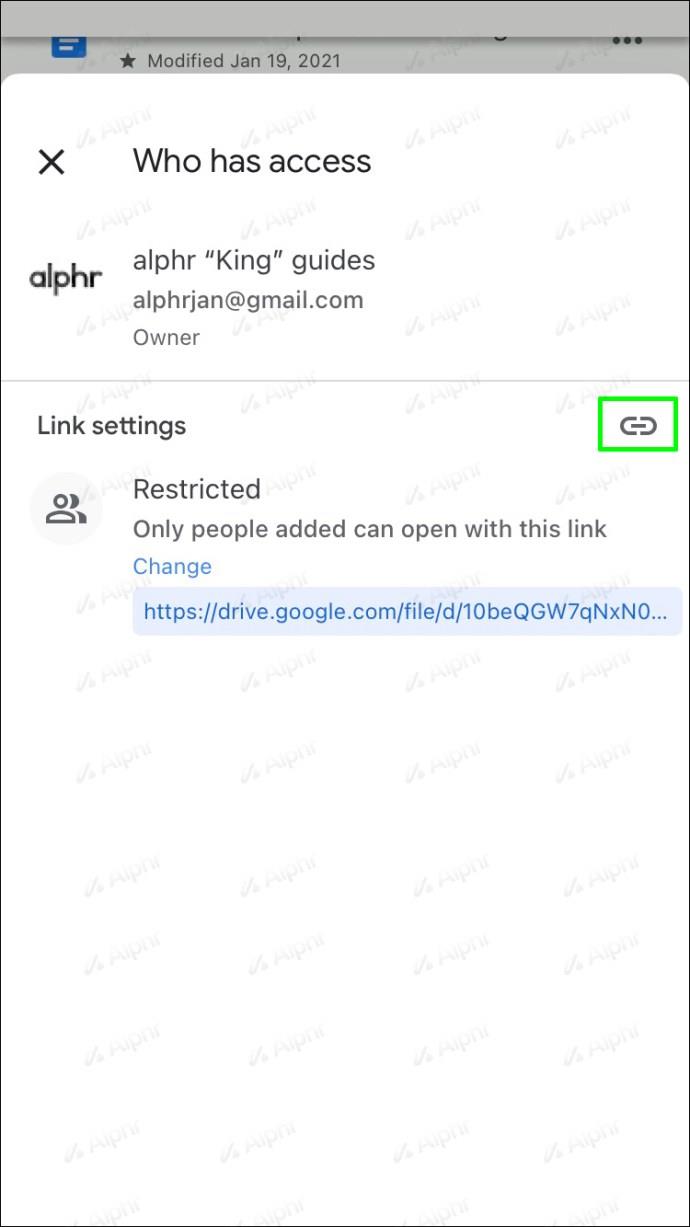
- Tukar ke Discord untuk seluler.

- Tempel tautan.
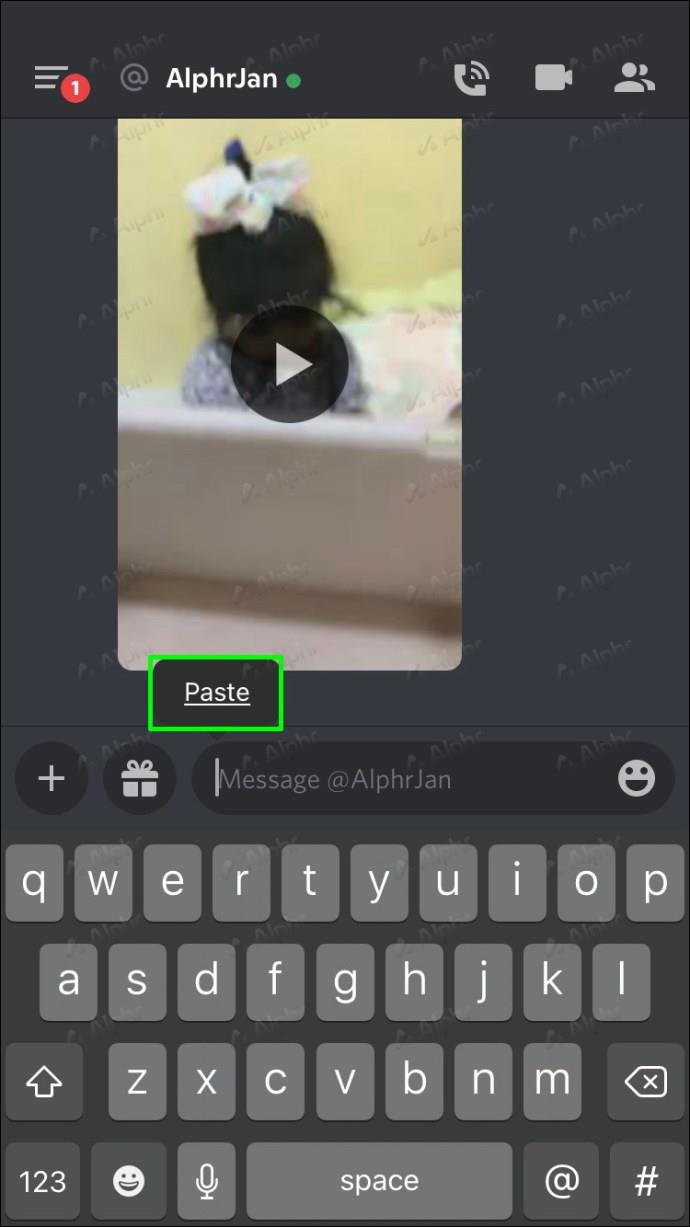
- Kirim pesan.

Meskipun bukan opsi yang paling nyaman, ini adalah pilihan terbaik untuk file di atas 1 GB.
Pada akhirnya, tidak ada jalan pintas asli untuk melewati batas ukuran file Discord. Ini hanyalah cara alternatif untuk mengirim file pengguna lain, dan Discord dapat digunakan untuk itu. Tetapi ketahuilah bahwa memanipulasi kode Discord adalah ilegal, karena melanggar Ketentuan Layanan.
Meski begitu, Anda akan menemukan layanan alternatif di luar sana yang dapat digunakan sebagai pengganti Imgur atau Google Drive. Ada banyak layanan hosting gambar yang dapat Anda gunakan secara gratis. Beberapa layanan penyimpanan cloud seperti Mega atau MediaFire juga berfungsi.
Untuk GIF yang Anda buat, Anda juga dapat mengunggahnya ke Tenor, yang didukung secara aktif oleh Discord. Saat GIF Anda ada di Tenor, Anda dapat mengirimkannya ke semua orang, karena itu tidak mengunggah file Anda melalui Discord.
Tenor bekerja melalui tautan, itulah sebabnya Anda dapat menggunakannya tanpa khawatir.
Ukuran Tidak Penting
Perselisihan memberlakukan batas ukuran file unggahan untuk mempromosikan Nitro, tetapi bahkan Nitro tidak dapat menangani beberapa file video besar. Itu sebabnya bypass ini penting untuk diketahui, terutama Imgur. Google Drive juga merupakan pilihan yang bagus, terutama untuk file yang tidak dapat ditangani sebelumnya.
Apakah Anda memiliki cara yang lebih disukai untuk mengirim file besar di Discord? Apakah Anda sering menggunakan Imgur dengan cara ini? Beri tahu kami pendapat Anda di bagian komentar di bawah.